HEVC変換|HEVC動画をMP4、MOVなどの形式に変換する方法
場合によって、HEVC動画をより良く活用するために、HEVCからMP4、WMV、MOVなどへ変換する必要があります。本文では、HEVC動画を変換する方法をご紹介いたしましょう。
HEVC(H.265)とは、動画データの圧縮符号化方式の標準の一つで、広く普及したH.264/ MPEG-4 AVCの後継となる規格です。H.264/AVCとの比較で、HEVC(H.265)は動画ファイルのサイズを抑えて高画質で約2倍の圧縮性能を有しております。また、HEVC(H.265)はWindowsやmacOS、Android、iPhoneなどのOSでデフォルトでサポートされています。
で、主流だったMP4と比べて、HEVC(H.265)の互換性がそれほど良くないため、HEVC(H.265)動画をより良く活用するために、HEVC(H.265)をMP4などに変換したほうが良いかもしれません。本文では、HEVC(H.265)動画をMP4、MOV、WMVなどに変換する方法をご紹介いたしましょう。

HEVC動画 変換
汎用動画・音楽に対応したAiseesoft 動画変換 究極
Aiseesoft 動画変換 究極は4K/1080p、HEVC(H.265)、MP4、WMV、MOV、MKV、MP3、WAV、WMAなど千以上の動画・音楽の変換に対応しますので、HEVC(H.265)をWindowsやMacで広く利用するために、HEVC(H.265)からMP4、MOV、WMVなどへ変換する必要があれば、お試しください。
また、このHEVC変換では、HEVC動画を変換する前に、内蔵する動画編集機能でHEVC(H.265)動画をカスタマイズしたり、出力するビデオビットレート、フレームレートなどのパラメーターを設定可能です。
HEVC(H.265)動画を変換する方法
このHEVC(H.265)変換を無料ダウンロード・インストールして、実行して、HEVCを変換する方法を一緒にチェックしましょう。
ステップ 1HEVC(H.265)変換の左側にある「ファイルを追加」ボタンをクリックして、変換したいHEVC(H.265)動画を選択して追加します。
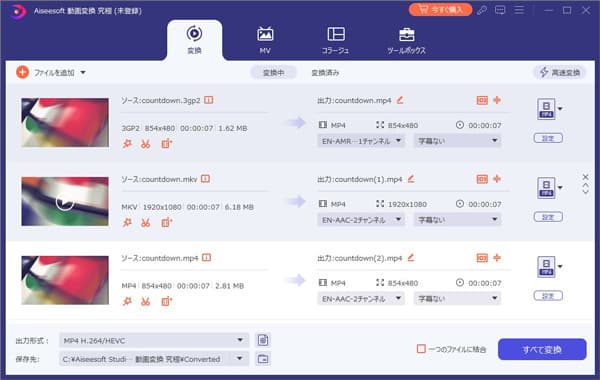
HEVCファイルを追加
ステップ 2追加されたHEVC(H.265)動画のサムネイルの右側にある編集アイコンをクリックして、回転やクロップ、フィルター、エフェクトなどの編集機能でHEVC(H.265)動画を最適化できます。
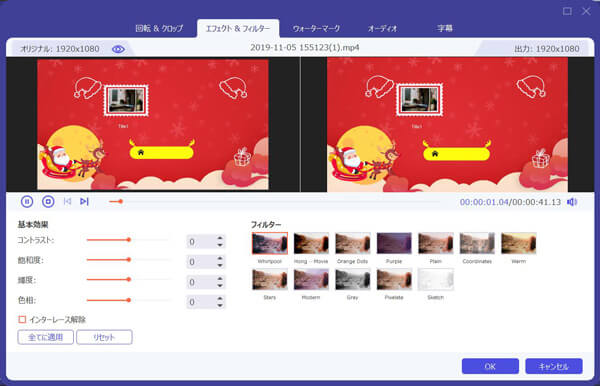
HEVCファイルを編集
また、「✂」アイコンをクリックすると、カットウィンドウが開かれ、開始時点や終了時点を設定してHEVC(H.265)動画から特定な一部だけを切り出してインタフェースに出力できます。また、2つの部分を切り出して、「一つに結合」にチェックを入れて、HEVC(H.265)ファイルから不要な部分をカットできます。

HEVCファイルをカット
ステップ 3インタフェースの右側にある「出力形式(すべてに適用)」のドロップダウンリストを開き、「ビデオ」タブからMP4、AVI、MKV、WMVなどの出力形式を選択できます。さらに、歯車アイコンをクリックして、詳しい出力パラメーターを設定できます。

出力する形式を選択
ステップ 4最後、インタフェースに戻って、「すべて変換」ボタンをクリックして、HEVC(H.265)からMP4、WMV、MOVなどへの変換が始まります。
このHEVC(H.265)変換には、動画変換・編集機能だけでなく、DVDディスク/フォルダ/ISOイメージファイルを変換するDVDリッピング、動画をリサイズする動画圧縮、動画からGIFアニメ動画を作成するGIF作成、2Dから3Dに変換する2D 3D変換機能などを付いていますので、必要なら、お試しください。
おすすめのオンラインHEVC(H.265)変換サイト
下記では、ダウンロードとインストールが一切不要で、ブラウザー上でHEVC(H.265)動画を変換できるオンラインHEVC(H.265)変換サイトを3つご紹介いたします。
1、Convertio HEVCコンバーター
URL:https://convertio.co/ja/hevc-mp4/
Convertioはオンラインで動画や音声、画像、ドキュメントなど様々なファイル形式を変換することができるオンラインコンバーターサービスです。HEVCの変換においては、誰でもオンラインでしかも無料でHEVCをMP4、WMV、AVI、3GP、MKVなどに変換できます。それに、HEVC動画の切り取り、サイズ変更、フレームレート、回転、反転などが可能です。でも、無料で最大100MBのHEVC動画しか変換できないので、ご注意ください。
具体的に、「ファイルを選ぶ」ボタンまたはDropbox、Google Drive、URLから変換したいHEVC動画を選択して、出力形式を選択してから、「変換」ボタンをクリックするだけでHEVC(h.265)動画のアップロードや変換が自動的に行われていますので、HEVCの変換がすごく簡単です。
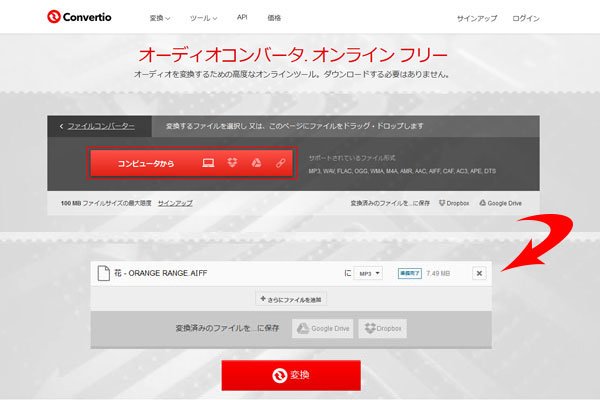
Convertio HEVCコンバーター
2、OnlineConvertFree
URL:https://onlineconvertfree.com/ja/convert-format/hevc-to-mp4/
OnlineConvertFreeというオンラインコンバーターサービスを使うと、HEVCをMP4などに簡単変換できます。具体的に、パソコン、Googleドライブ、DropboxなどからHEVC(h.265)動画を追加して、出力形式を設定してから、「変換する」ボタンをクリックすることでHEVC(h.265)をWindowsやMac問わずにMP4、MOVなどに変換できます。でも、このHEVC(h.265)コンバーターサイトでは、一度に2つのHEVC(h.265)動画しか変換できません。無制限にHEVC(h.265)を変換するには、有料プランを購入する必要があります。
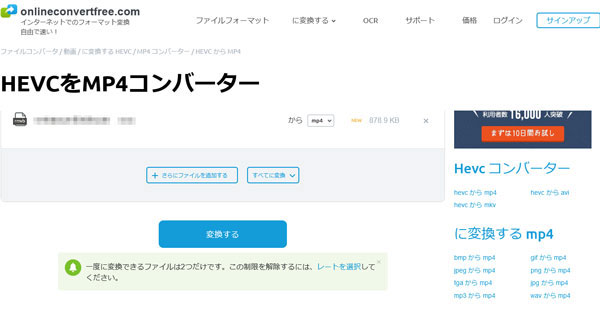
OnlineConvertFree HEVC コンバーター
3、AnyConv HEVC変換機
URL:https://anyconv.com/ja/hevc-konbata/
AnyConvはオンラインで画像やオーディオ、ビデオ、文書、アーカイブ、CADなど多数のファイル形式を変換できる変換機で、HEVCからH.264、MKV、MOV、MP3、MP4、WEBM、GIFなどに変換できますので、おすすめします。
HEVC(H.265)を変換するには、「ファイルを選ぶ」ボタンをクリックして、変換したいHEVC動画を読み込んで、出力形式を選択して、「変換する」ボタンをクリックするだけでHEVC動画を変換し始めます。でも、変換できるファイルのサイズが200MB以内なので、ご注意ください。
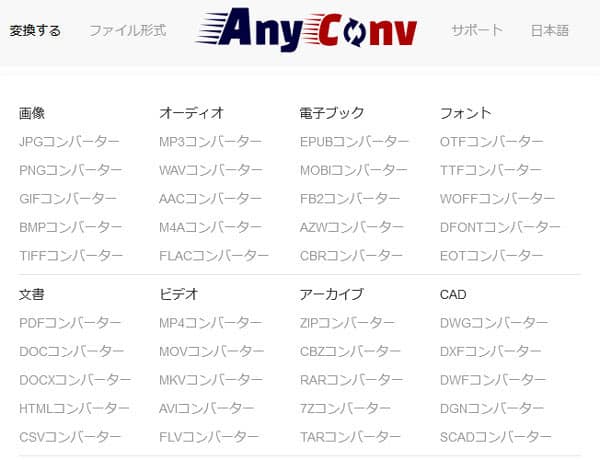
AnyConv HEVC変換機
以上は、WindowsやMacでHEVC(H.265)動画をMP4、WMVなどに変換する方法のご紹介でした。今後、iPhoneで撮影されたHEVC動画などを変換して利用する必要があれば、ご参考ください。